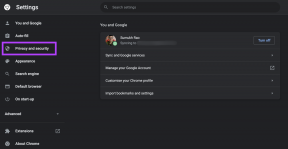Canva e-mail aláírás hozzáadása a Gmailhez
Vegyes Cikkek / / June 07, 2023
Ha Ön naponta több e-maillel dolgozik, akkor megérti a professzionális megjelenésű e-mail-aláírás fontosságát. Szilárd első benyomást kelthet a vevőben, növelve az esélyét, hogy választ kapjon. Ebben a cikkben bemutatjuk, hogyan adhat hozzá a Canva e-mail aláírását a Gmailhez a sablonok széles skálájával.
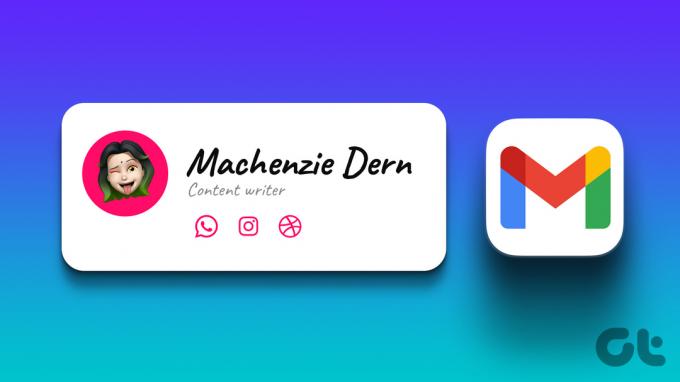
A Canva a megjelenése után viharba lendítette az iparágat, és továbbra is lenyűgöz minket a sablonok sokféleségével. Mind a személyes Gmail-fiókokhoz, mind a Google Workspace-fiókokhoz hozzáadhat Canva-aláírást. De előtte nézzük meg, hogyan lehet megtervezni egyet a Canvában.
Hozzon létre egyéni Gmail-aláírást a Canva használatával
Gyorsan és ingyenesen létrehozhat e-mail aláírást a Canva alkalmazásban, mivel a felhasználói felület intuitív a fogd és vidd lehetőségekkel. Kifejleszthet egyet a semmiből, vagy testreszabhat egy sablont igényei szerint. Itt van, hogyan:
1. lépés: Nyissa meg a Canva webhelyét számítógépe bármelyik böngészőjében, és jelentkezzen be, ha még nem.
Látogassa meg a Canvát
2. lépés: Keresés e-mail aláírási sablonok a keresősávban.
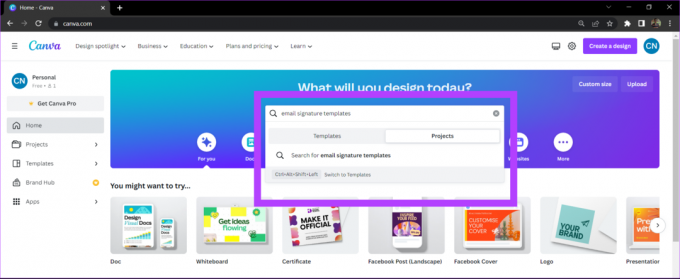
3. lépés: Válasszon sablont a Canva könyvtárból.
A fizetős és prémium sablonok jobb alsó sarkában egy kis jelölés található. Vásárolhat prémium sablont, vagy folytathatja az ingyenes sablonokkal.

4. lépés: Szabja testre a sablont igényei szerint. Fényképét vagy céges logóját is hozzáadhatja a Feltöltések részben.

5. lépés: Ha elkészült az aláírása, kattintson a Megosztás gombra. Ezután kattintson a Letöltés gombra.

6. lépés: Válassza ki a fájltípust, amelybe menteni szeretné az aláírását, és kattintson a Letöltés gombra.
Jegyzet: Javasoljuk, hogy töltse le az e-mail aláírását PNG formátum. Mivel a PNG-fájl üres területei átlátszóak, így az e-mail aláírása jobban illeszkedik az e-mail hátteréhez.
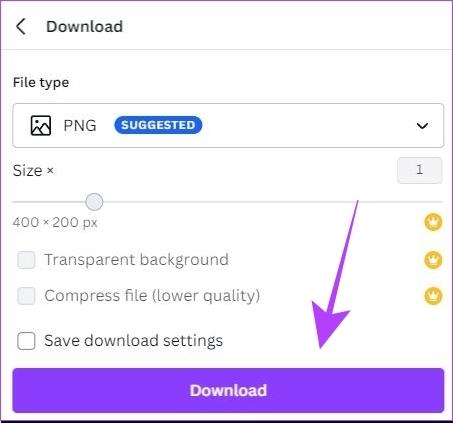
Az e-mail aláírása letöltődik a számítógépére. Most pedig nézzük meg, hogyan adhatja hozzá ezt Gmail-fiókjához.
Canva aláírás hozzáadása a Gmailhez
Így adhatja hozzá egyéni e-mail aláírását Gmail-fiókjához. Akkor is követheti ezeket a lépéseket, ha olyan vállalati e-mail-címe van, amely a Google Workspace-t használja levelezőprogramként.
1. lépés: Nyissa meg a Gmailt számítógépén bármely webböngészőben. Kattintson a Beállítások ikonra, és válassza az „Összes beállítás megtekintése” lehetőséget.

2. lépés: Az Általános lapon görgessen le az Aláírás részhez. Kattintson az Új létrehozása gombra.
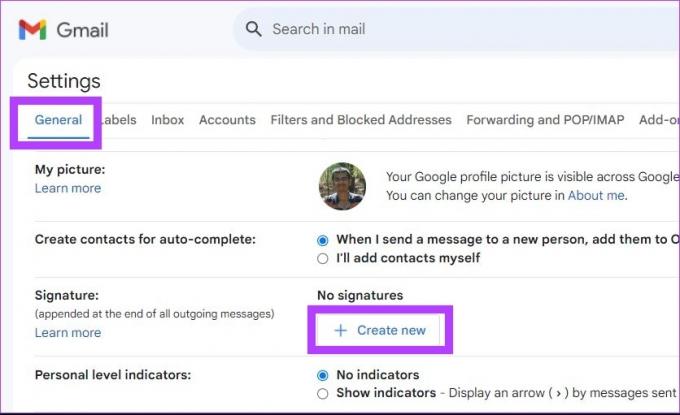
3. lépés: Adjon meg egy nevet az e-mail aláírásához. Ez a név tájékoztató jellegű, és nem lesz látható a címzett számára, amikor e-mailt küld.

4. lépés: Most kattintson a Kép ikonra.
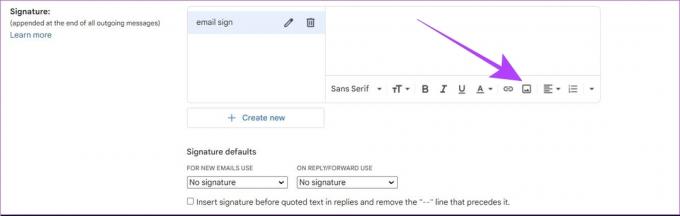
5. lépés: Ezután töltse fel egyéni e-mail aláírását, amelyet a Canváról töltött le.

Jegyzet: Az e-mail aláírásának méretét is módosíthatja a kis, közepes, nagy és eredeti méret közötti választással. A megfelelő méretet az aláírás előnézetének megtekintésével választhatja ki.
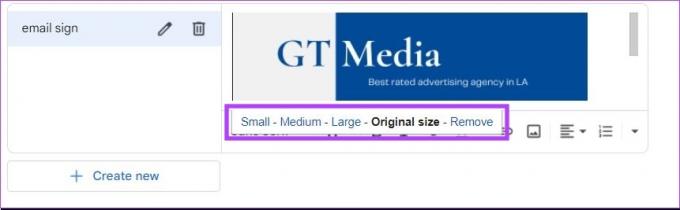
6. lépés: Görgessen le, és kattintson a Módosítások mentése gombra.

A Canva-tól származó egyéni e-mail-aláírása hozzáadásra került Gmail-fiókjához.
Hogyan lehet eltávolítani az e-mail aláírást a Gmailből
Ha az e-mail aláírása elavult vagy irrelevánssá válik, célszerű eltávolítani az e-mailekből. Íme, hogyan teheti ezt meg.
1. lépés: Nyissa meg a Gmail webhelyet a számítógépén. Koppintson a beállítások ikonra, és válassza az „Összes beállítás megtekintése” lehetőséget.

2. lépés: Lépjen az Aláírás szakaszba, és kattintson az e-mail aláírása melletti törlés ikonra.

3. lépés: Kattintson a Törlés gombra az e-mail aláírásának törlésének megerősítéséhez.
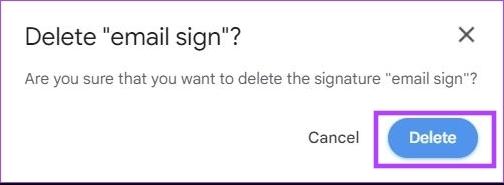
4. lépés: Görgessen le, és kattintson a Módosítások mentése gombra.

E-mail aláírását eltávolítjuk a jövőbeni e-mailjeiből. Vegye figyelembe, hogy a régebbi e-mailjei továbbra is tartalmazzák az e-mail aláírását. Nem távolíthat el aláírást egy már elküldött e-mailből.
Olvassa el is: Hogyan válthat gyorsan az e-mail aláírások között a Gmailben
GYIK a Canva e-mail aláírás Gmailhez való hozzáadásával kapcsolatban
Igen, létrehozhat e-mail-aláírást a Canván az ingyenes csomaggal. Rengeteg ingyenes sablon található a Canvában.
Nem, a Canva nem hagy vízjelet a létrehozott e-mail aláírásokon.
Nem hozhat létre kattintható e-mail-aláírást a Canvában a Gmailben való hozzáadáshoz. Az egyetlen módja annak, hogy kattintható hivatkozást adjon az aláírásához, ha szöveges hiperhivatkozást szúr be az Aláírás beállításaiba.
Írja alá e-mailjeit, mint egy szakember
Jó gyakorlat az e-mail aláírása, amely tükrözi nevét, szakmáját és elérhetőségeit. A Canva-sablonok hatalmas könyvtárának használatával egyszerűen létrehozhatja egyéni aláírását, és hozzáadhatja azokat e-mailjeihez. Ezt az aláírást más levelezőprogramokhoz is hozzáadhatja, mint például a Yahoo, a Proton Mail, az Outlook és mások.
Utolsó frissítés: 2023. június 6
A fenti cikk olyan társult linkeket tartalmazhat, amelyek segítenek a Guiding Tech támogatásában. Ez azonban nem befolyásolja szerkesztői integritásunkat. A tartalom elfogulatlan és hiteles marad.